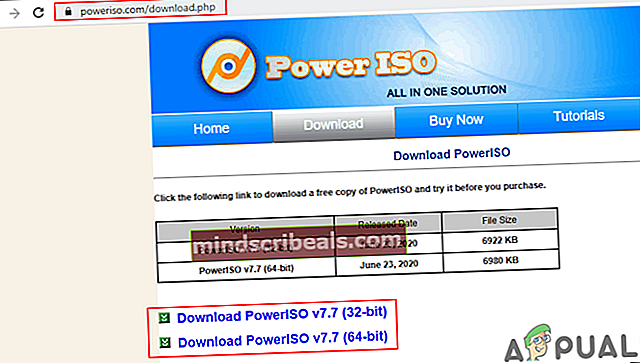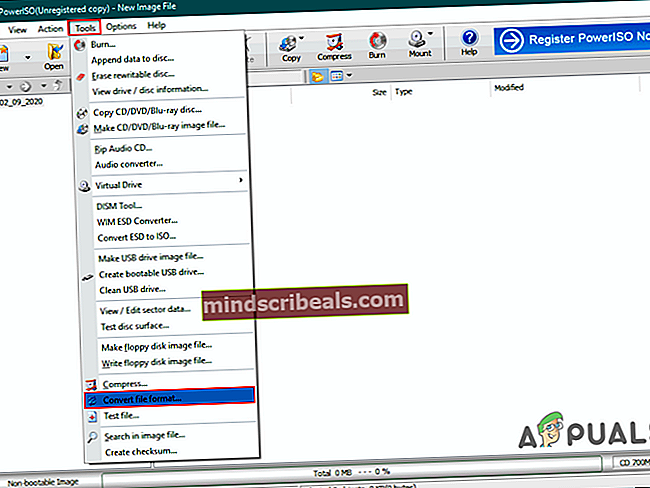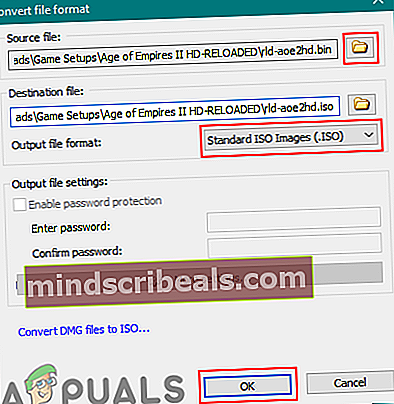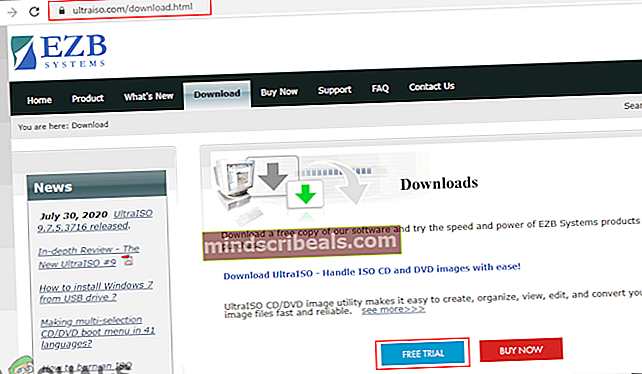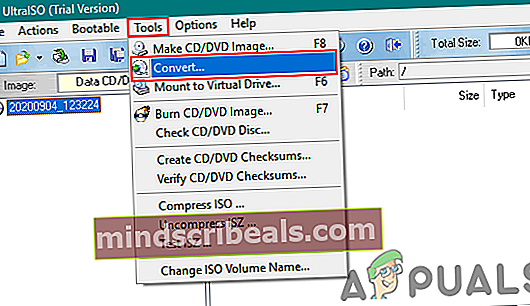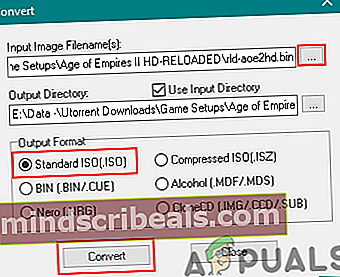Jak převést BIN na ISO?
BIN je binární soubor, v němž bude uložen jiný typ informací, a ISO je úplným duplikátem obsahu optického disku. Některé aplikace nebo zařízení většinou vyžadují ke spuštění obsahu souboru soubor ISO, nikoli BIN. Uživatelé hledají nejlepší způsob, jak převést své soubory BIN na ISO. Existuje několik různých programů, které mohou pomoci při převodu BIN na ISO. V tomto článku si ukážeme několik metod, kterými převádíme BIN na ISO.

Než půjdeme k metodám, chtěli bychom si promluvit o některých věcech, kterým musí uživatelé porozumět před převodem BIN na ISO. Existují různé typy souborů BIN, takže převod každého souboru BIN na ISO nebude možný. Většinu času aplikace odmítne převod souboru BIN na ISO, protože aplikace nebude schopna soubor BIN přečíst. Pamatujte, že převedená ISO bude fungovat, pouze pokud je vhodná pro aplikaci nebo zařízení. Níže uvedené metody budou fungovat pouze v případě, že soubor BIN má podobnou povahu jako soubor ISO.
Převod souboru BIN na ISO pomocí PowerISO
Většina uživatelů již ví o PowerISO jako výkonném nástroji pro zpracování obrazových souborů. Existuje však také mnoho dalších funkcí, než jen otevření / připojení obrazového souboru. Jednou z funkcí je převod obrazových souborů z jednoho formátu do jiného. Tuto funkci použijeme k převodu BIN na ISO v PowerISO. Pokud však uživatelé používají bezplatnou zkušební verzi, budou mít určitá omezení velikosti převodu. Vyzkoušejte následující kroky:
- Otevřete prohlížeč a stažení aplikace PowerISO. Nainstalujte postupujte podle pokynů k instalaci a otevřeno to.
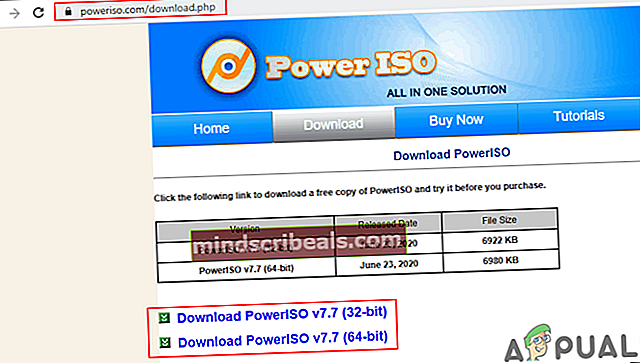
- Klikněte na Nástroje na liště nabídek a vyberte Konvertovat možnost formátu souboru.
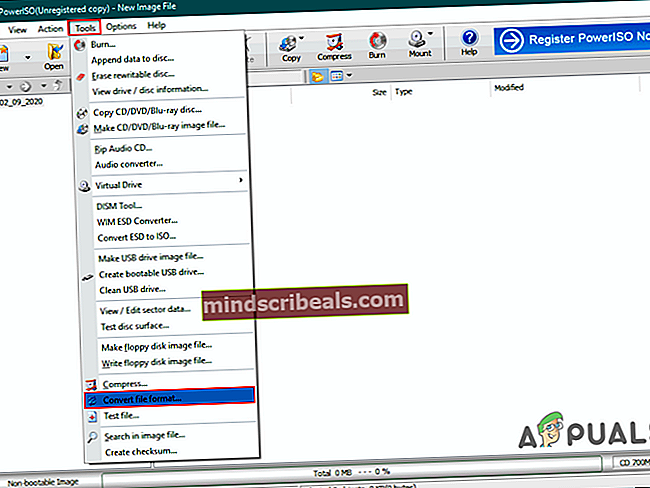
- Nyní klikněte na ikonu složky Zdroj soubor a přidat soubor BIN, který chcete převést. Změň Výstup formát souboru do ISO a klikněte na OK tlačítko pro zahájení převodu.
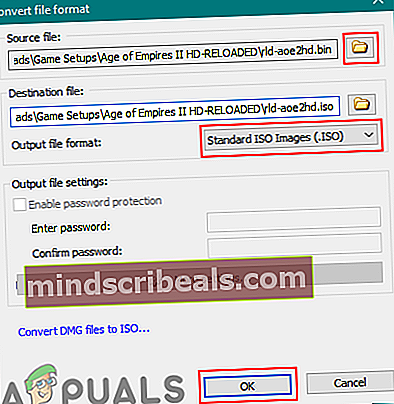
Převod BIN na ISO pomocí UltraISO
UltraISO je aplikace pro převod, vytváření a úpravy obrazového souboru ISO. Jedná se zejména o aplikaci založenou na systému Microsoft Windows. K aplikaci má bezplatné i placené členství. Bezplatná verze bude mít omezení některých funkcí a placená verze bude mít další funkce. Uživatelé však mohou jednoduše použít funkci převodu i v bezplatné verzi. Chcete-li to zkontrolovat, postupujte podle následujících kroků:
- Otevřete prohlížeč a stažení UltraISO z oficiálních stránek. Můžete si stáhnout zkušební verze vyzkoušet to. Nainstalujte aplikace a otevřeno to.
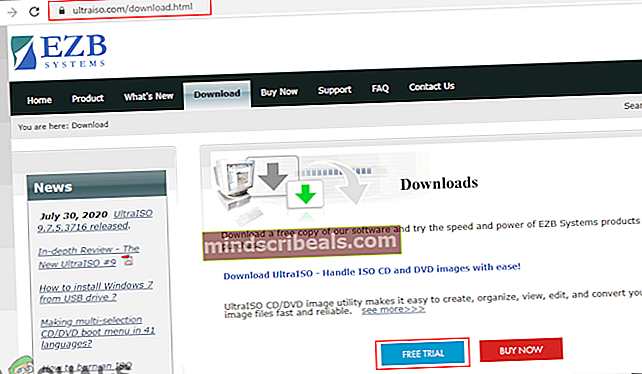
- Klikněte na Nástroje na liště nabídek a vyberte Konvertovat volba.
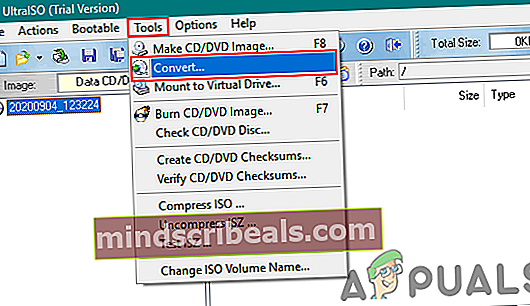
- Nyní vyberte vstupní BIN soubor a poskytněte výstupní adresář. Vyber Výstupní formát jako ISO a klikněte na Konvertovat tlačítko pro zahájení převodu.
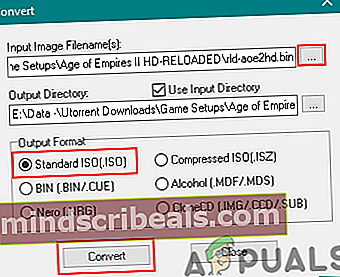
Existuje mnoho dalších programů, které mohou pomoci při převodu BIN na ISO. Záleží však na požadavcích nebo preferencích uživatele použít, co chtějí. Mezi programy, které stojí za zmínku, patří WinISO, MagicISO, CDBurnerXP a WinBin2ISO.
Značky ISO